Keynote
Mac için Keynote Kullanma Kılavuzu
- Hoş Geldiniz
-
- Nesne saydamlığını değiştirme
- Nesneleri renkle veya görüntüyle doldurma
- Nesneye sınır ekleme
- Resim yazısı veya başlık ekleme
- Yansıma veya gölge ekleme
- Nesne stilleri kullanma
- Nesnelerin büyüklüğünü değiştirme, nesneleri döndürme veya çevirme
- Nesne listesini kullanarak nesneleri taşıma ve düzenleme
- Sununuzu etkileşimli yapmak için bağlantılı nesneler ekleme
-
- Sunu gönderme
- Ortak çalışmaya giriş
- Başkalarını ortak çalışmaya davet etme
- Paylaşılan bir sunuda ortak çalışma
- Paylaşılan bir sunudaki etkinliği takip etme
- Paylaşılan bir sununun ayarlarını değiştirme
- Sunuyu paylaşmayı durdurma
- Paylaşılan klasörler ve ortak çalışma
- Ortak çalışmak için Box’ı kullanma
- Hareketli GIF yaratma
- Sununuzu bir web günlüğünde (blog) yayımlama
-
- Keynote ile iCloud Drive’ı kullanma
- PowerPoint veya başka bir dosya biçimini dışa aktarma
- Sunu dosyasının boyutunu azaltma
- Büyük bir sunuyu paket dosyası olarak kaydetme
- Sununun daha eski bir sürümünü geri yükleme
- Bir sunuyu taşıma
- Sunuyu silme
- Sunuyu parolayla koruma
- Sunuyu kilitleme
- Özel temaları yaratma ve yönetme
- Telif Hakkı

Mac’teki Keynote’ta metni sütunlar halinde biçimleme
Bir metin kutusundaki metni, metnin otomatik olarak bir sütundan diğerine akacağı iki veya daha fazla sütuna biçimleyebilirsiniz.
Metin sütunlarını biçimleme
Seçmek için şekli veya metin kutusunu tıklayın.
Biçim
 kenar çubuğunda Metin sekmesini tıklayın.
kenar çubuğunda Metin sekmesini tıklayın.Kenar çubuğunun üst tarafındaki Yerleşim düğmesini tıklayın, sonra sütun eklemek veya silmek için Sütunlar değer alanının yanındaki okları tıklayın.
Daha fazla biçimleme seçeneği için Sütunlar’ın yanındaki içeriği gösterme okunu tıklayın.
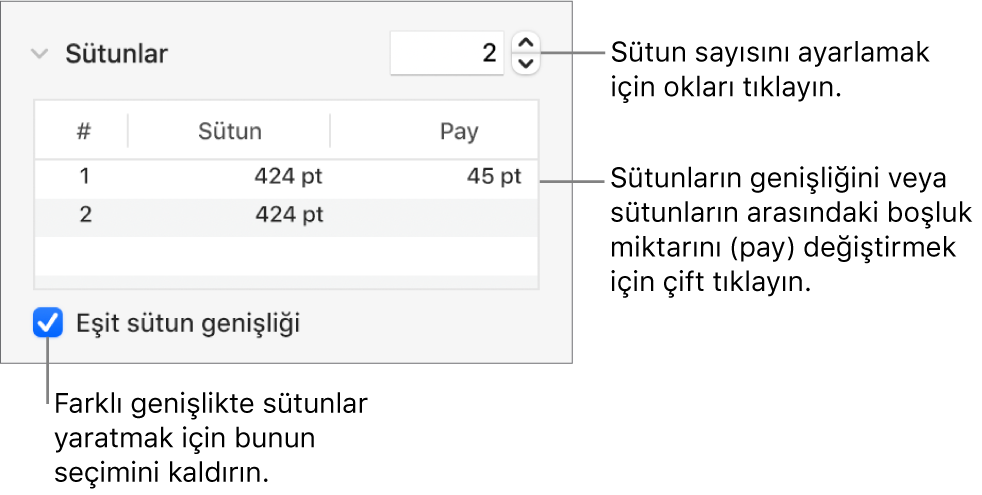
Metni bir sonraki sütunun başına geçmeye zorlama
Önceki sütunun sona ermesini istediğiniz yeri tıklayın.
Ekle > Sütun Sonu’nu seçin (ekranınızın en üstündeki Ekle menüsünden).
Geri bildiriminiz için teşekkür ederiz.